Edvisor Recruit: Crie tarefas para você e para sua equipe
Você pode criar, editar e remover tarefas para você e sua equipe. Além disso, você pode associá-los a um cliente e deixar o sistema avisá-lo sobre o prazo.
As tarefas são uma maneira útil e importante de controlar tudo o que você precisa fazer. No Edvisor Recruit, sempre que você cria uma nova tarefa é automaticamente atribuído, mas você também pode criar uma tarefa para qualquer pessoa dentro de sua agência.
A criação de uma tarefa pode ser feita de várias maneiras, a seguir explicamos todas elas. O mais importante é: O Edvisor Recruit dá a você a liberdade de criar tarefas a qualquer momento (por exemplo, uma tarefa para lembrá-lo sobre o pagamento do aluno).
1. Criação e gerenciamento de tarefas em "Tarefas"
No menu do lado esquerdo (dentro da seção Ferramentas), você verá o item "Tarefas". Clique para escolher ver suas tarefas (ou de seus colegas de trabalho) em uma lista ou calendário.
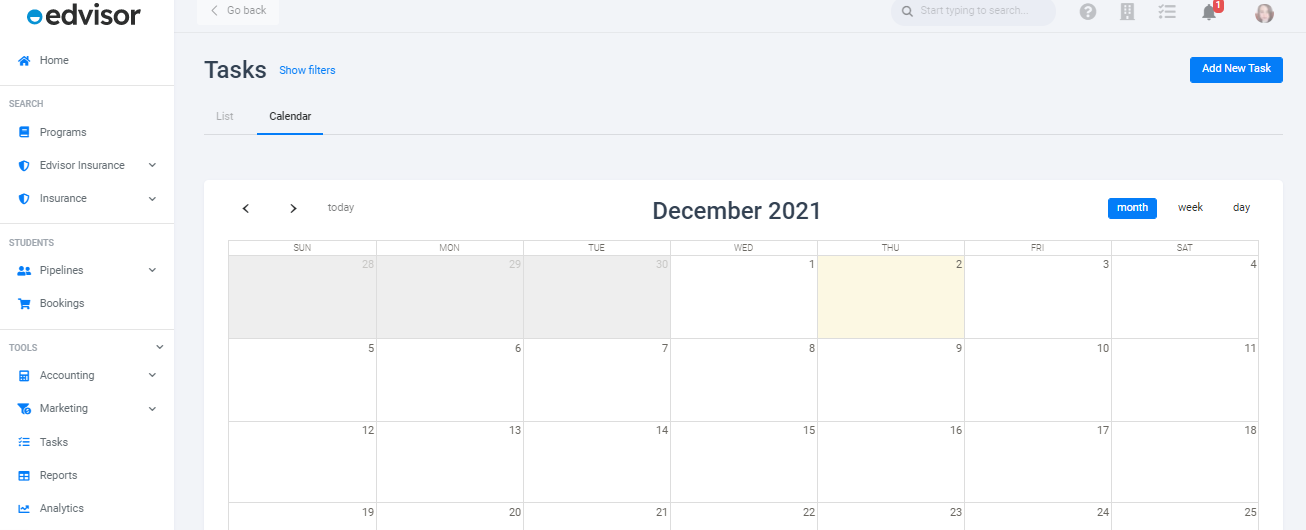
Tanto em "Lista" como em "Calendário" você pode criar novas tarefas e alterar as já criadas.
Sempre que você criar uma nova tarefa, o sistema solicitará as seguintes informações:
- Nome da tarefa (obrigatório): Bastante padrão, esse é o nome da sua tarefa.
- Descrição da tarefa (opcional): Adicione mais informações sobre esta tarefa aqui. Se você tiver que explicar algo, basta adicionar sua explicação aqui. Você também pode usar lembretes e notas sobre a tarefa.
- Prioridade (opcional): Edvisor Recruit pode ajudá-lo a terminar suas tarefas mais importantes primeiro. Escolha a prioridade para ajudar o Edvisor Recruit a saber o quão importante é esta tarefa.
- Tipo (obrigatório): No nosso dia-a-dia, existem diferentes tipos de tarefas. Escolha aqui qual tipo é a nova tarefa que você está criando e o Edvisor Recruit mudará as cores da tarefa quando exibida no calendário.
- Data de vencimento (obrigatório): a data de vencimento de sua tarefa. O Edvisor Recruit adicionará esta tarefa diretamente à página inicial (Dashboard) para ajudá-lo a se lembrar da tarefa quando ela está vencida.
- Aluno (opcional): As tarefas podem ou não ter um aluno vinculado a elas. Se uma tarefa tiver um aluno anexado a ela, o Edvisor Recruit mostrará seu nome ao lado do nome da tarefa e também aparecerá na página do aluno.
- Usuário (opcional): A tarefa será atribuída automaticamente ao usuário do Edvisor Recruit que está criando a tarefa. Se você quiser atribuir a tarefa a outra pessoa, basta digitar o nome dela.
2. Criação e gerenciamento de tarefas no perfil do aluno
Abra o perfil do aluno ou líder que você gostaria de ver as tarefas ou criar tarefas anexadas. Quando estiver no perfil do aluno, role abaixo onde as "Notas" estão sendo mostradas e clique nas tarefas.
A lista de tarefas anexadas a este aluno será exibida. Você pode editar, remover ou criar novas tarefas. E todas as tarefas criadas aqui aparecerão também no menu "Tarefas", seja em "Lista" ou "Calendário".
Posso ver as tarefas de outros usuários do Edvisor Recruit?
Sim você pode. Clique em "Tarefas" e depois em "Lista". Nesta página, você encontrará do lado esquerdo uma forma de escolher um usuário diferente para ver todas as tarefas.
E quanto à visualização/opção "Calendário"?
Para saber mais sobre como visualizar suas tarefas em uma visualização de calendário, verifique nosso artigo: Calendário de tarefas: gerenciamento de tarefas em seu próprio calendário.